Tidakkah Anda membenci saat-saat ketika Anda begitu fokus pada tugas yang ada sehingga suara sekecil apa pun membuat Anda kehilangan akal sehat? Jika Anda mudah terganggu, Anda harus melakukan yang terbaik untuk memblokir elemen yang berpotensi mengganggu.
Misalnya, ikon Microsoft Teams yang berkedip di bilah tugas menunjukkan bahwa Anda baru saja menerima pesan baru. Pikiran Anda secara otomatis bertanya-tanya siapa yang mengirimi Anda pesan itu dan apa yang diinginkan orang itu dari Anda. Jelas, melihat ikon Teams berkedip oranye sepanjang waktu pada akhirnya akan membuat Anda kehilangan fokus.
Bagaimana Saya Membuat Tim Berhenti Berkedip di Bilah Tugas?
Setel Nilai ForegroundFlashCount ke 1
Jika Teams berkedip di bilah tugas Anda, coba edit Registry Anda. Lebih khusus lagi, edit kunci ForegroundFlashCount dan atur ke 1. Dengan cara ini, ikon Teams hanya akan berkedip sekali. Ingatlah bahwa menyetel nilai ForegroundFlashCount ke nol tidak akan menghentikan flashing. Sebaliknya, ini akan menyebabkan Teams berkedip terus-menerus di bilah tugas Anda.
- Keluar dari Tim sepenuhnya.
- Jenis regedit di bilah pencarian Windows Anda dan luncurkan aplikasi Registry Editor.
- Kemudian navigasikan ke HKEY_CURRENT_USER\Control Panel\Desktop.
- Klik dua kali pada Latar DepanFlashCount kunci.
- Tetapkan nilainya menjadi 1. Tekan OK dan mulai ulang Teams.
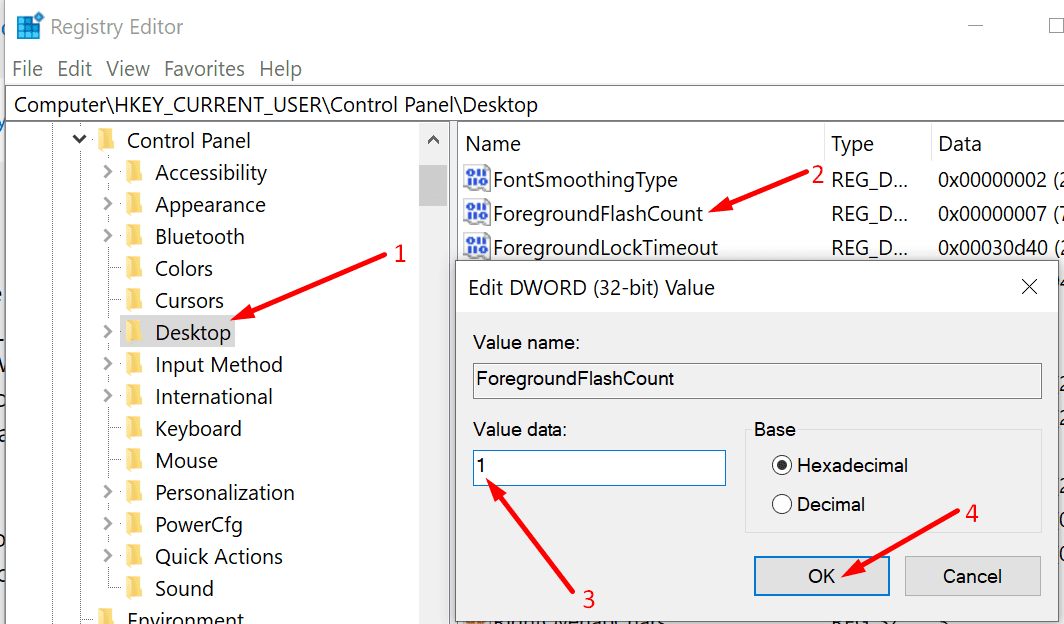
Nonaktifkan Notifikasi
Mari lanjutkan dengan memfilter notifikasi Teams Anda. Kami akan mematikan kedua pemberitahuan sistem, serta pemberitahuan aplikasi. Lakukan ini untuk memblokir pemberitahuan yang tidak perlu atau berlebihan dan hanya mengizinkan yang penting.
- Di komputer Windows 10 Anda, buka Pengaturan → Sistem → Pemberitahuan & Tindakan.
- Kemudian matikan kotak yang mengatakan Dapatkan notifikasi dari aplikasi dan pengirim lainnya. Ini akan memblokir semua notifikasi.
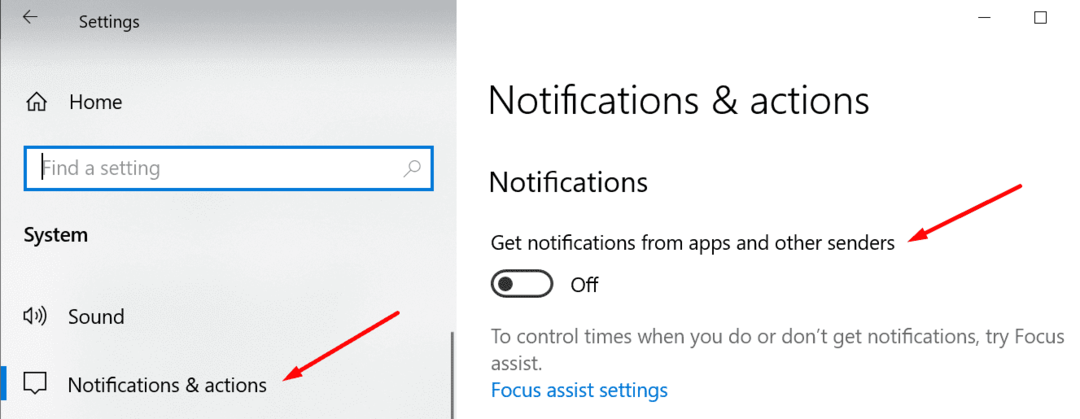
- Jika Anda hanya ingin memfilter notifikasi tertentu, buka Dapatkan pemberitahuan dari pengirim ini dan cukup matikan aplikasi masing-masing.
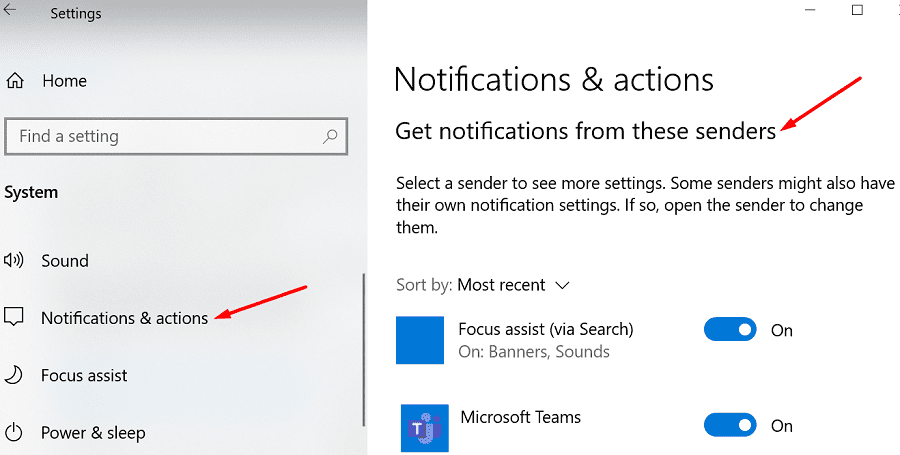
- Selanjutnya, luncurkan Teams dan klik gambar profil Anda. Klik Pengaturan.
- Kemudian pilih Notifikasi dan nonaktifkan notifikasi yang berlebihan.
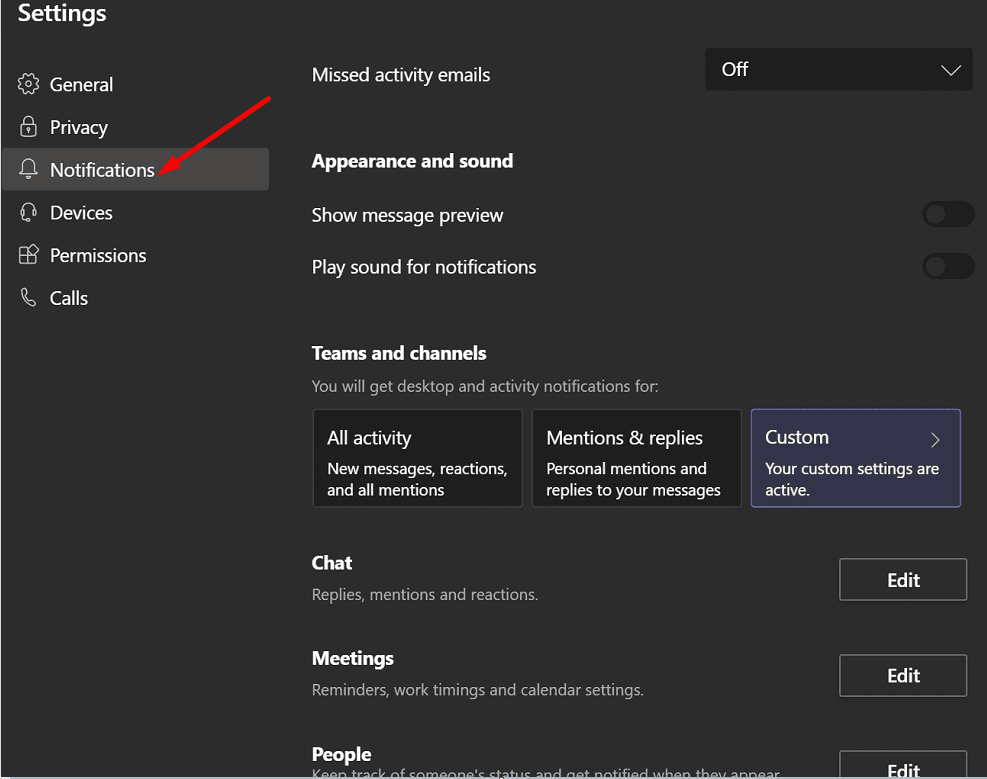
- Mulai ulang Teams dan periksa apakah Anda masih mendapatkan notifikasi yang tidak diinginkan.
Gunakan Bantuan Fokus
Atau, Anda dapat menggunakan Bantuan Fokus untuk mengatur waktu tertentu dalam sehari saat Anda ingin memblokir pemberitahuan Teams.
- Navigasi ke Pengaturan → Sistem → Pemberitahuan & Tindakan.
- Klik Bantuan Fokus.
- Pilih notifikasi yang ingin Anda dapatkan dan pada waktu tertentu.

- Anda juga dapat mengatur aturan otomatis untuk menghindari gangguan selama waktu dan aktivitas tertentu.
Mengapa Pengguna Tim Membenci Ikon Berkedip?
Banyak pengguna Teams menganggap ikon yang berkedip sangat mengganggu. Mereka mengeluh bahwa flashing terus menerus sering mengganggu atau mengganggu alur kerja mereka. Mereka mengatakan ikon Teams hanya boleh berubah warna sekali untuk memberi tahu mereka bahwa sesuatu yang baru telah terjadi. Tetapi kedipan yang terus-menerus membuat pengguna gila dan sering merusak jalan pikiran mereka.
Beberapa pengguna bahkan menyebut flashing “pembunuh produktivitas besar-besaran“. Dan ini sama sekali tidak berlebihan. Jika Anda adalah bagian dari beberapa obrolan grup, sangat sulit untuk fokus saat Teams berkedip setiap kali seseorang menulis sesuatu.
Di sisi lain, menonaktifkan semua notifikasi Anda juga tidak berfungsi. Di lingkungan sekolah atau kerja yang serba cepat saat ini, pengguna perlu mengikuti berita atau perubahan terbaru dalam tim mereka. Jika tidak, mereka berisiko kehilangan acara penting.
Upvote UserVoice untuk Ikon Berkedip
Ada juga Suara pengguna terbuka untuk ikon yang berkedip. Jika Anda sangat yakin akan hal ini, Anda dapat memilih saran UserVoice ini untuk mendapatkan perhatian Microsoft. Kabar baiknya adalah bahwa Microsoft mengetahui permintaan untuk mematikan flashing. Perusahaan telah mengonfirmasi bahwa tim fitur sedang mengevaluasi permintaan tersebut. Semoga saja!
Kesimpulan
Microsoft pasti perlu menyempurnakan pemberitahuan Teams. Memiliki ikon Tim yang terus berkedip di bilah tugas bisa sangat mengganggu. Namun, Anda dapat mengatur Latar DepanFlashCount tombol ke 1 untuk mengurangi frekuensi berkedip. Atau Anda dapat menonaktifkan notifikasi dan memeriksa apakah itu berhasil untuk Anda.
Apakah Anda sering merasa terganggu dengan ikon Tim yang terus-menerus berkedip di bilah tugas? Apakah Anda sudah menyetujui permintaan untuk mematikan flashing di situs web Microsoft Teams UserVoice? Bagikan pemikiran Anda di komentar di bawah.